Este wikiHow te enseña cómo agregar fotos a un correo electrónico en Gmail. Puede hacerlo tanto en la aplicación móvil de Gmail como en el sitio de escritorio. Tenga en cuenta que Gmail permite un máximo de 25 megabytes en archivos adjuntos por correo electrónico.
Método uno de dos:
En movil
-
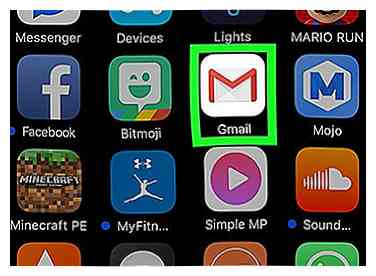 1 Abre Gmail. Toque la aplicación Gmail, que es blanca con una "M" roja, para abrir Gmail. Si ya ha iniciado sesión en su teléfono o tableta, Gmail se abrirá en su bandeja de entrada.
1 Abre Gmail. Toque la aplicación Gmail, que es blanca con una "M" roja, para abrir Gmail. Si ya ha iniciado sesión en su teléfono o tableta, Gmail se abrirá en su bandeja de entrada. - Si no ha iniciado sesión, ingrese su dirección de correo electrónico y contraseña de Gmail para continuar.
-
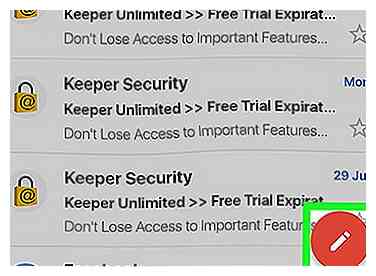 2 Toca el ícono de lápiz. Verás esto en el lado inferior derecho de la pantalla. Al hacerlo, se abre la ventana Nuevo mensaje.
2 Toca el ícono de lápiz. Verás esto en el lado inferior derecho de la pantalla. Al hacerlo, se abre la ventana Nuevo mensaje. -
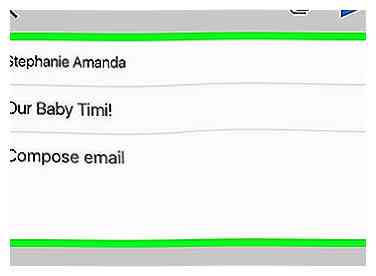 3 Componga el texto de su correo electrónico. Ingrese la dirección de correo electrónico de su destinatario en el campo "Para", agregue un tema en el campo "Asunto" (opcional) y escriba el texto del cuerpo de su correo electrónico en el campo "Redactar correo electrónico".
3 Componga el texto de su correo electrónico. Ingrese la dirección de correo electrónico de su destinatario en el campo "Para", agregue un tema en el campo "Asunto" (opcional) y escriba el texto del cuerpo de su correo electrónico en el campo "Redactar correo electrónico". -
 4 Toca el ícono del clip. Está en la esquina superior derecha de la pantalla.
4 Toca el ícono del clip. Está en la esquina superior derecha de la pantalla. -
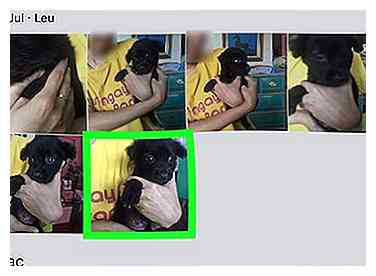 5 Seleccione una foto para cargar. Toca una foto de uno de los álbumes en la parte inferior de la pantalla. También puede mantener presionada una foto para seleccionarla y luego tocar más fotos para seleccionarlas también.
5 Seleccione una foto para cargar. Toca una foto de uno de los álbumes en la parte inferior de la pantalla. También puede mantener presionada una foto para seleccionarla y luego tocar más fotos para seleccionarlas también. - Si está agregando varias fotos a la vez, toque INSERTAR en la esquina superior derecha de la pantalla antes de continuar.
-
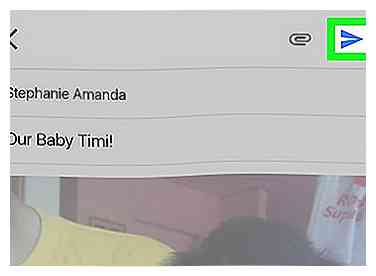 6 Toca la flecha "Enviar". Es el ícono en forma de avión de papel en la esquina superior derecha de la pantalla. Esto enviará su correo electrónico, fotos y todo, a su destinatario.
6 Toca la flecha "Enviar". Es el ícono en forma de avión de papel en la esquina superior derecha de la pantalla. Esto enviará su correo electrónico, fotos y todo, a su destinatario.
Método dos de dos:
En el escritorio
-
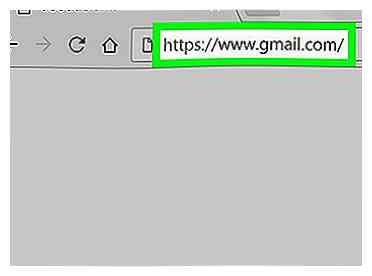 1 Abre Gmail. Ir https://www.gmail.com/ en su navegador web preferido. Esto abrirá su bandeja de entrada de Gmail si ya ha iniciado sesión en Gmail en su computadora.
1 Abre Gmail. Ir https://www.gmail.com/ en su navegador web preferido. Esto abrirá su bandeja de entrada de Gmail si ya ha iniciado sesión en Gmail en su computadora. - Si no ha iniciado sesión, haga clic en Registrarse e ingrese su dirección de correo electrónico y contraseña.
-
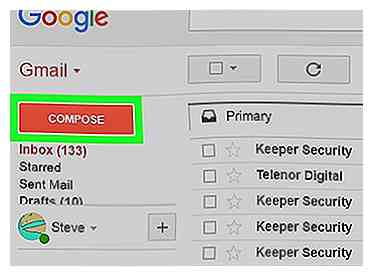 2 Hacer clic COMPONER. Este botón está en el lado izquierdo de la bandeja de entrada, justo debajo del encabezado "Gmail". Aparecerá un formulario de correo electrónico en blanco en el lado derecho de la bandeja de entrada.
2 Hacer clic COMPONER. Este botón está en el lado izquierdo de la bandeja de entrada, justo debajo del encabezado "Gmail". Aparecerá un formulario de correo electrónico en blanco en el lado derecho de la bandeja de entrada. -
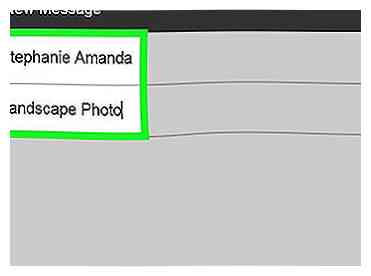 3 Componga el texto de su correo electrónico. Ingrese la dirección de correo electrónico de su destinatario en el campo "Para", agregue un tema en el campo "Asunto" (opcional) y escriba el texto del cuerpo de su correo electrónico en el campo en blanco debajo del área "Asunto".
3 Componga el texto de su correo electrónico. Ingrese la dirección de correo electrónico de su destinatario en el campo "Para", agregue un tema en el campo "Asunto" (opcional) y escriba el texto del cuerpo de su correo electrónico en el campo en blanco debajo del área "Asunto". -
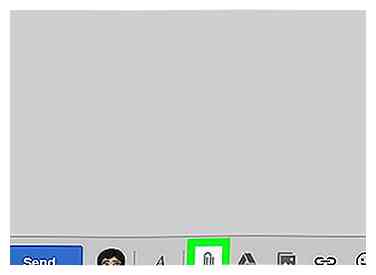 4 Haga clic en el icono del clip. Está en la parte inferior de la ventana "Nuevo mensaje". Aparecerá una ventana desde la que puede agregar archivos que están en su computadora.
4 Haga clic en el icono del clip. Está en la parte inferior de la ventana "Nuevo mensaje". Aparecerá una ventana desde la que puede agregar archivos que están en su computadora. - Si prefiere adjuntar una foto de Google Drive, en su lugar, haga clic en el ícono triangular de Google Drive.
-
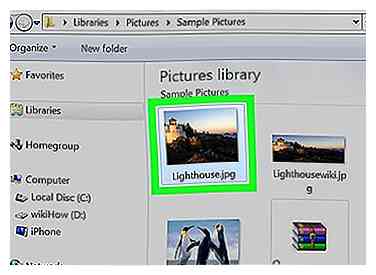 5 Seleccione una foto para cargar. Vaya a la ubicación en su computadora donde está almacenada la foto, luego haga doble clic en ella.
5 Seleccione una foto para cargar. Vaya a la ubicación en su computadora donde está almacenada la foto, luego haga doble clic en ella. - Para subir varias fotos, mantenga presionada Controlar Haga clic y haga clic en cada foto que desea cargar, luego haga clic Abierto.
-
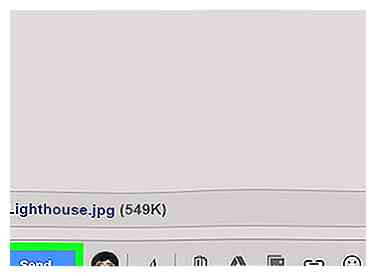 6 Hacer clic Enviar. Está en la esquina inferior izquierda de la ventana Nuevo mensaje. Esto enviará su correo electrónico, y las fotos adjuntas, a su destinatario.
6 Hacer clic Enviar. Está en la esquina inferior izquierda de la ventana Nuevo mensaje. Esto enviará su correo electrónico, y las fotos adjuntas, a su destinatario.
Facebook
Twitter
Google+
 Minotauromaquia
Minotauromaquia
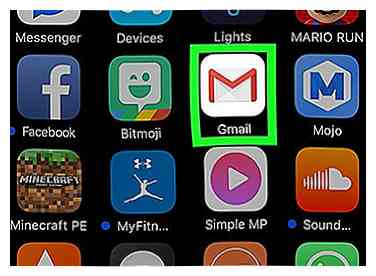 1 Abre Gmail. Toque la aplicación Gmail, que es blanca con una "M" roja, para abrir Gmail. Si ya ha iniciado sesión en su teléfono o tableta, Gmail se abrirá en su bandeja de entrada.
1 Abre Gmail. Toque la aplicación Gmail, que es blanca con una "M" roja, para abrir Gmail. Si ya ha iniciado sesión en su teléfono o tableta, Gmail se abrirá en su bandeja de entrada. 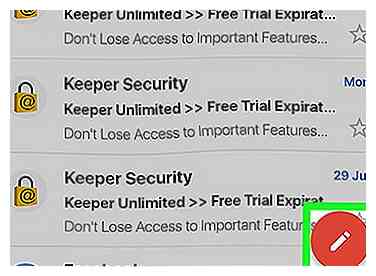 2 Toca el ícono de lápiz. Verás esto en el lado inferior derecho de la pantalla. Al hacerlo, se abre la ventana Nuevo mensaje.
2 Toca el ícono de lápiz. Verás esto en el lado inferior derecho de la pantalla. Al hacerlo, se abre la ventana Nuevo mensaje. 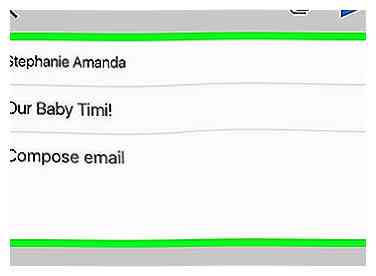 3 Componga el texto de su correo electrónico. Ingrese la dirección de correo electrónico de su destinatario en el campo "Para", agregue un tema en el campo "Asunto" (opcional) y escriba el texto del cuerpo de su correo electrónico en el campo "Redactar correo electrónico".
3 Componga el texto de su correo electrónico. Ingrese la dirección de correo electrónico de su destinatario en el campo "Para", agregue un tema en el campo "Asunto" (opcional) y escriba el texto del cuerpo de su correo electrónico en el campo "Redactar correo electrónico".  4 Toca el ícono del clip. Está en la esquina superior derecha de la pantalla.
4 Toca el ícono del clip. Está en la esquina superior derecha de la pantalla. 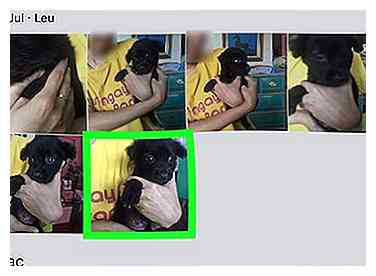 5 Seleccione una foto para cargar. Toca una foto de uno de los álbumes en la parte inferior de la pantalla. También puede mantener presionada una foto para seleccionarla y luego tocar más fotos para seleccionarlas también.
5 Seleccione una foto para cargar. Toca una foto de uno de los álbumes en la parte inferior de la pantalla. También puede mantener presionada una foto para seleccionarla y luego tocar más fotos para seleccionarlas también. 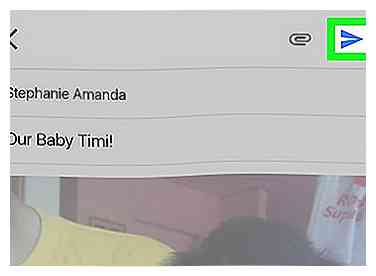 6 Toca la flecha "Enviar". Es el ícono en forma de avión de papel en la esquina superior derecha de la pantalla. Esto enviará su correo electrónico, fotos y todo, a su destinatario.
6 Toca la flecha "Enviar". Es el ícono en forma de avión de papel en la esquina superior derecha de la pantalla. Esto enviará su correo electrónico, fotos y todo, a su destinatario. 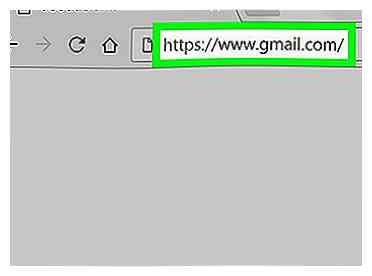 1 Abre Gmail. Ir https://www.gmail.com/ en su navegador web preferido. Esto abrirá su bandeja de entrada de Gmail si ya ha iniciado sesión en Gmail en su computadora.
1 Abre Gmail. Ir https://www.gmail.com/ en su navegador web preferido. Esto abrirá su bandeja de entrada de Gmail si ya ha iniciado sesión en Gmail en su computadora. 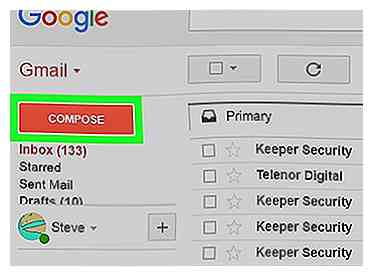 2 Hacer clic
2 Hacer clic 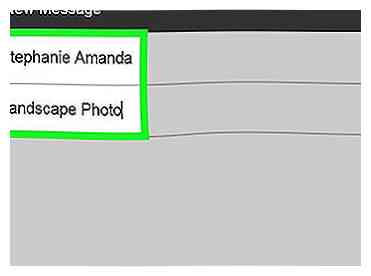 3 Componga el texto de su correo electrónico. Ingrese la dirección de correo electrónico de su destinatario en el campo "Para", agregue un tema en el campo "Asunto" (opcional) y escriba el texto del cuerpo de su correo electrónico en el campo en blanco debajo del área "Asunto".
3 Componga el texto de su correo electrónico. Ingrese la dirección de correo electrónico de su destinatario en el campo "Para", agregue un tema en el campo "Asunto" (opcional) y escriba el texto del cuerpo de su correo electrónico en el campo en blanco debajo del área "Asunto". 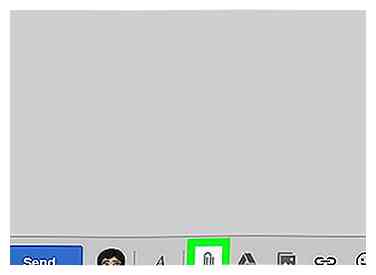 4 Haga clic en el icono del clip. Está en la parte inferior de la ventana "Nuevo mensaje". Aparecerá una ventana desde la que puede agregar archivos que están en su computadora.
4 Haga clic en el icono del clip. Está en la parte inferior de la ventana "Nuevo mensaje". Aparecerá una ventana desde la que puede agregar archivos que están en su computadora. 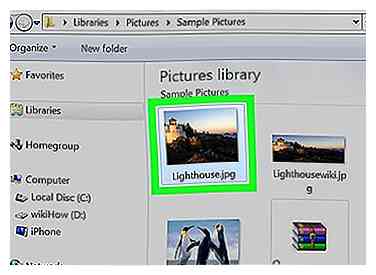 5 Seleccione una foto para cargar. Vaya a la ubicación en su computadora donde está almacenada la foto, luego haga doble clic en ella.
5 Seleccione una foto para cargar. Vaya a la ubicación en su computadora donde está almacenada la foto, luego haga doble clic en ella. 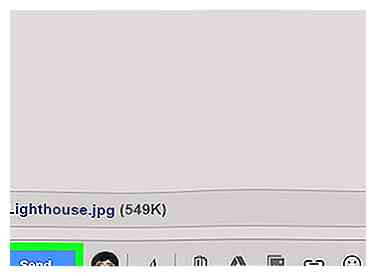 6 Hacer clic
6 Hacer clic